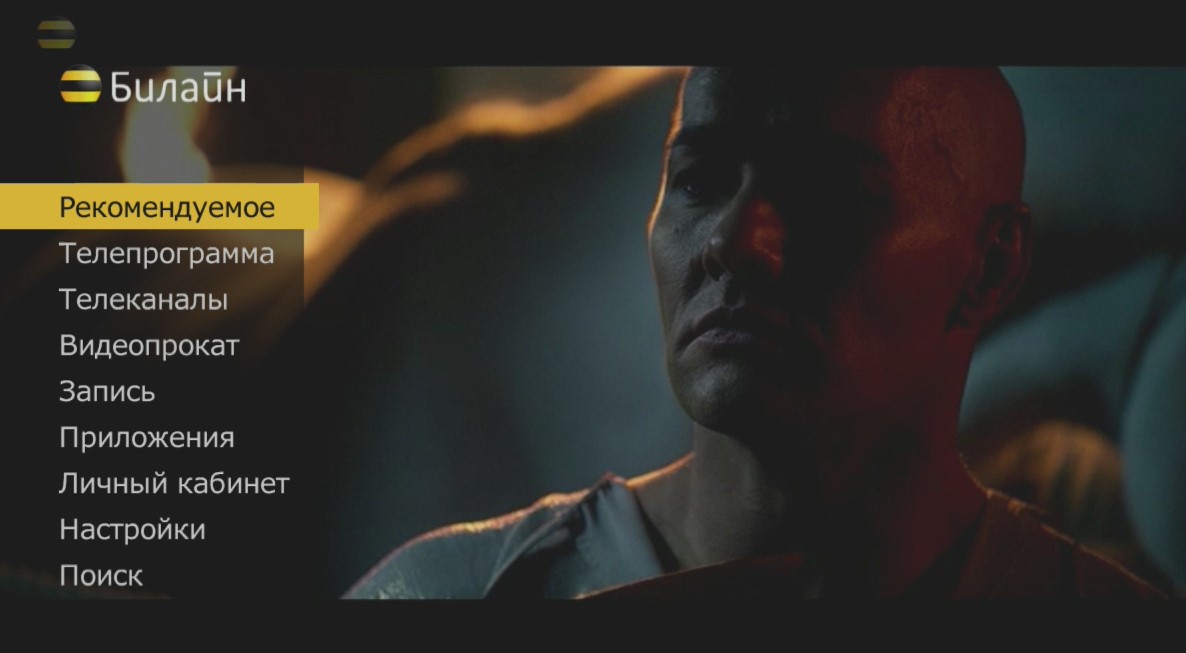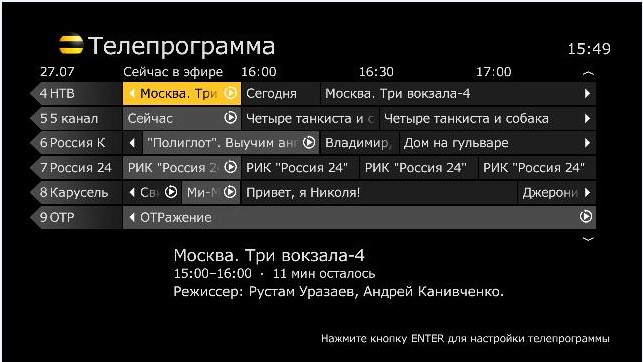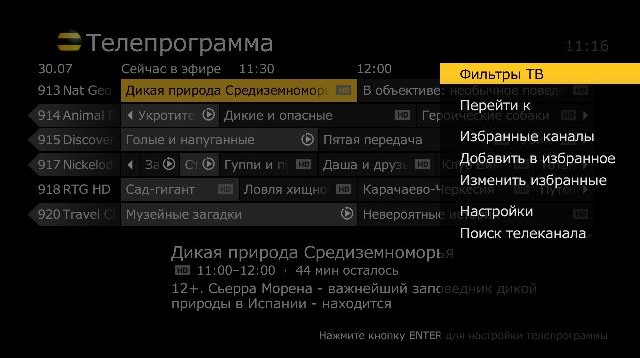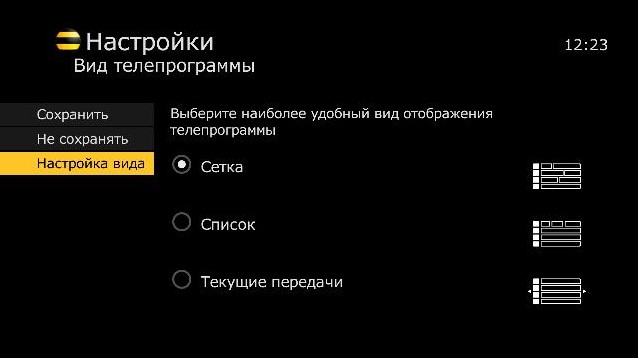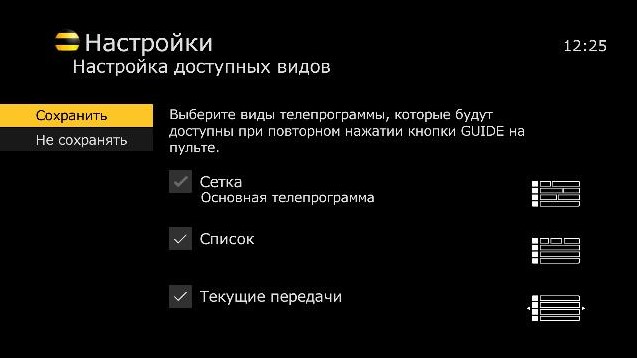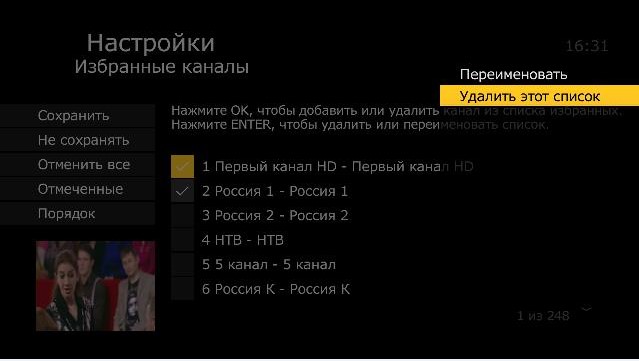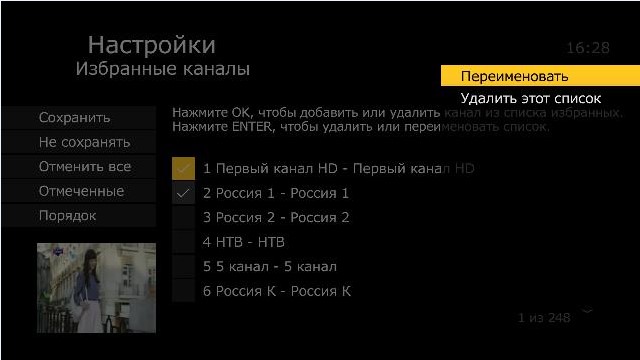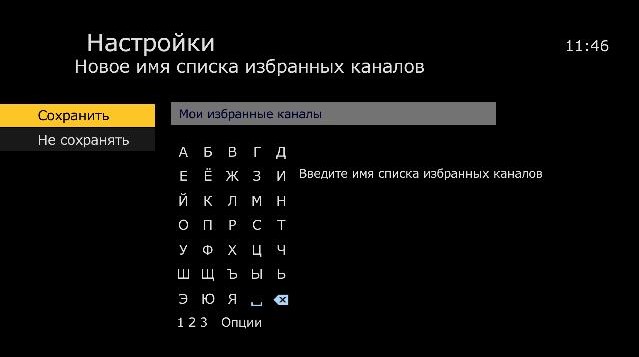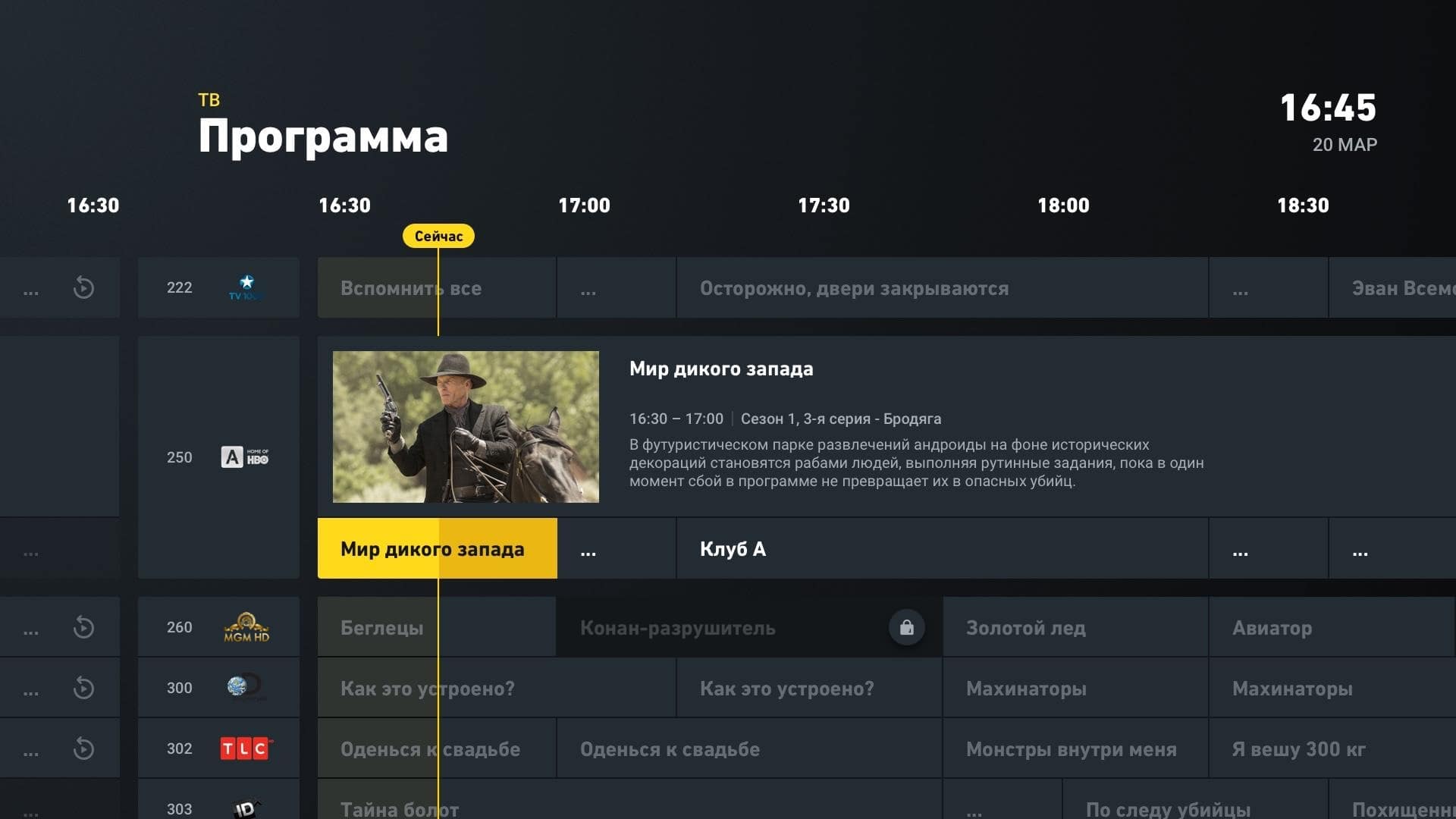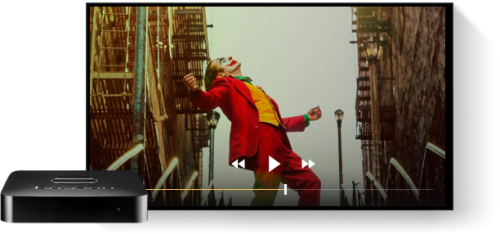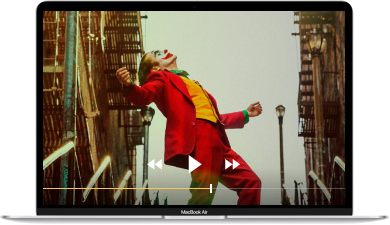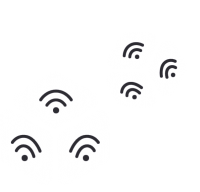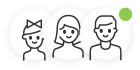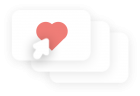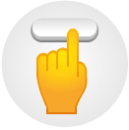Настройка приставки Билайн ТВ — комплекс мероприятий, направленных на подключение устройства, дальнейшую активацию оборудования и регистрацию услуги. Ниже приведем пошаговую инструкцию, как «запустить» приставку и использовать все возможности Билайн ТВ. Рассмотрим особенности сброса и подключения телевидения через Вай-Фай.
Поддерживаемое оборудование
Перед тем как настроить ТВ приставку Билайн, разберитесь с моделями оборудования, которое поддерживается производителем. На момент написания статьи доступно применение следующих девайсов:
- SWG2001B-A;
- ZTE ZXV10 B860H;
- Tatung STB3210, STB3012 CDA, STB3310.
- RASSE 001;
- Motorola VIP2262E, 1002e1002p, 1200e1200,
- Cisco 430, 2001, 2200, 2230, 7031, 1216e1216;
- Pace 8005;
- JUPITER-T5-PM;
- Arris vip 2262.
Принцип настройки телевизионной приставки Билайн ТВ для всех моделей почти идентичен. Единственное, что может отличаться — надписи на светодиодах и разъемах, а также встроенное меню.
Подключение и настройка ТВ-приставки Beeline
Для начала рассмотрим, как настроить ТВ приставку Билайн и подключить ее к телевизору с помощью кабеля.
Алгоритм действий имеет такой вид:
- Используйте коммутатор, который идет в комплекте Билайн ТВ, и подключите его к сети. Для настройки можно взять D-Link DES-1005D или TRENDnet TE100-S5.
- Подключите к маршрутизатору провод, который подвели в квартиру или дом монтажники компании Билайн.
- Объедините коммутатор и приставку с помощью LAN-кабеля путем подключения устройства в специальные порты. В ТВ-приставке интересующее гнездо называется NETWORK.
- Соедините приставку с телевизором. Здесь доступно два варианта — применение «тюльпанов» или HDMI-кабеля. Первое решение подходит для моделей ТВ старого типа. Для более новых устройств лучше использовать стандартный HDMI-кабель. Его особенность в передаче звука и изображения одним проводом, а также сохранении качества картинки. При подключении «тюльпанов» следуйте цветовой маркировке на приставке и телевизоре.
- Включите ТВ-приставку Билайн путем нажатия кнопки Power.
Учтите, что данный вариант отлично подходит, когда нужно подключить 1 телек к одному ресиверу. Но есть Вам нужно подключить два телевизора к одной приставке, то придется немного попотеть.
Если настройка приставки телевидения Билайн сделана правильно, на коммутаторе должны светиться два светодиода — с номером порта, подключенного к основному проводу (подача Интернета), а также разъема сетевого кабеля (тот, который идет к ТВ-приставке).
Дополнительные инструкции здесь: LG смарт TV
После выполнения указанных шагов дождитесь первой настройки ТВ-приставки. Она выполняется автоматически и занимает в среднем 12-15 минут времени. После этого можно смотреть видео в цифровом качестве.
Активация и регистрация
Перед тем как настроить каналы ТВ приставки Билайн на телевизоре и выполнить иные работы, оборудование необходимо активировать. Для этого сделайте следующее:
- Войдите в личный кабинет и перейдите в раздел Продукты.
- В секции Домашнее ТВ кликните по ссылке Тарифы.
- На странице со списком тарифных планов укажите необходимый тариф и жмите К подключению.
- Выберите дополнительные пакеты Билайн ТВ и подключите их (по желанию).
- При наличии оборудования выберите пункт Уже есть приставка.
- Вбейте МАС-адрес устройства и четыре последних знака серийного номера.
- Кликните на кнопку Проверить параметры.
Если у вас пока нет оборудования, выберите соответствующий пункт и закажите устройство. В этом случае курьер доставит оборудование по указанному адресу.
Чтобы настроить Билайн через ТВ приставку, необходимо пройти регистрацию в сети. Абоненты компании Beeline могут зарегистрироваться по телефону, куда приходит PIN-код для входа. Пользователям Интернета доступна регистрация по номеру договора или паролю в личном кабинете. Если человек подключен к другому провайдеру, можно зарегистрировать услугу по e-mail. Если что выход есть: перестала работать приставка.
Настройка каналов
После выполнения рассмотренных шагов можно настроить каналы на приставке Билайн. Клиенты компании могут выбрать дополнительные каналы и за дополнительную плату получить пакеты следующих ТВ — спортивных, детских, взрослых и т. д.
Настройка каналов доступна двумя способами:
- С помощью меню приставки Билайн ТВ. Войдите в Меню, а далее Личный кабинет и Пакеты каналов. Там перейдите в раздел дополнительных пакетов и выберите нужный вариант.
- Через личный кабинет. В таком случае войдите в ЛК, а там перейдите в раздел Продукты. На следующем шаге жмите на пункт Домашнее ТВ и Тарифы. После выполнения этих действий открывается страница с перечнем тарифов. Там ставьте отметку в разделе Подключенные и кликните по ссылке На страницу пакета. Листайте вниз и найдите раздел Тематические пакеты. Переместите нужный ползунок и сохраните изменения. Учтите, что при включении дополнительного пакета каналов меняется и абонентская плата.

После входа в главное меню приставки ТВ Билайн доступно много разделов — рекомендуемое, телепрограмма, телеканалы, видеопрокат, приложения, личный кабинет и другие. Наибольший интерес с позиции настроек имеет одноименный раздел Настройки. В нем можно управлять каналами и уведомлениями, настраивать родительский контроль и решать иные задачи.
Учтите, что к одной приставке подключается только один ТВ. Если необходимо увеличить количество подключаемого оборудования, можно воспользоваться опцией Мультирум. Для этого необходимо арендовать или купить еще одну приставку. Иными словами, для каждого телевизора необходимо свое оборудование.
Здесь подробные инструкции: Подключение Beeline TV к телевизору, подключить приставку к телевизору.
По Вай-Фай
Ниже мы рассмотрели, как настроить ТВ приставку Билайн через роутер с помощью LAN-кабеля. Если в вашем распоряжении телевизор с беспроводным модулем, доступно подключение через WiFi. Приведем общую инструкцию по настройке:
- Подключите Вай-Фай роутер к питанию и соедините его с ПК или ноутбуком с помощью LAN-кабеля.
- Войдите в настройки маршрутизатора путем ввода в строке URL браузера 192.168.1.1 (точные данные можно найти на днище устройства).
- Введите логин и пароль для входа (два раза admin).
- Задайте настройки своего провайдера, установите SSID и пароль для Вай-Фай.

- войдите в меню, а далее Сеть;
- перейдите в Настройки сети и переходите к следующему шагу;
- выберите беспроводное подключение и идите далее;
- найдите WiFi-сеть и укажите введенный пароль;
- жмите на кнопку Smart Hub;
- войдите в приложение Samsung App;
- найдите Билайн ТВ и скачайте его на телевизор;
- установите приложение.
На завершающем этапе остается только зарегистрироваться и пользоваться возможностями телевидения без приставки.
Сброс настроек
При возникновении трудностей в работе оборудования может потребоваться сброс настроек приставки Билайн ТВ. По сути, речь идет об обычном жестком «резете». При этом перечень и порядок каналов остается неизменным — эта информация продолжает храниться на сервере. Для сброса данных сделайте следующее:
- отключите устройство от питания;
- зажмите кнопку Reset;
- включите девайс в розетку и дождитесь загрузки.
Для выхода из меню сброса достаточно отключить и включить девайс. После этого устройство переходит в обычный режим работы. Так же можете прочитать как поменять пароль на Вай Фай роутере.
Итоги
Как видно из статьи, настройка приставки Билайн ТВ не вызывает больших трудностей. Кроме того, при наличии телевизора с WiFi можно вообще отказаться от дополнительного оборудования и пользоваться услугами телевидения Beeline путем подключения по беспроводной сети. Главное условие, чтобы на телевизоре была предусмотрена технология Смарт.
Главное меню будет состоять из следующих разделов:
Рекомендуемое – промо страница с информацией о новинках видеопроката, акциях и викторинах
Телепрограмма – интерактивная телепрограмма на текущую неделю, фильтры передач по жанрам и настройка списка избранных каналов;
Телеканалы – быстрый доступ к списку всех каналов
Видеопрокат – доступ к каталогу фильмов
Запись – настройка записей будущих передач, просмотр запланированных и доступных записей, изменение настроек запланированных записей.
Приложения – доступ к приложениям Яндекс Пробки, Яндекс Погода, социальные сети и т.д.
Личный кабинет – информация о состоянии счета с возможностью пополнения баланса с банковской карты; просмотр информации о ТВ тарифе с возможностью подключения/отключения дополнительных пакетов каналов.
Настройки – управление настройками каналов, приставки, уведомлений, настройка родительской блокировки
Поиск – общий поиск по каналам, передачам, фильмам в Видеопрокате и записям
Вид главного меню в новой версии прошивки:
Вызвать Телепрограмму можно, нажав кнопку 
По умолчанию программа будет открываться в виде «Сетка»
Для изменения вида телепрограммы вы можете вызвать телепрограмму любым удобным способом и далее, при открытой телепрограмме, нажать кнопку на ПДУ Enter/ Zoom/ # (в зависимости от модели ПДУ).
В открывшемся меню Опций выбрать Настройки → Вид телепрограммы.
Выбрать интересующий вид и нажать «Сохранить».
Также в раздел настроек вида телепрограммы можно попасть из пункта Настройки в Главном меню:
Главное меню → Настройки → Общие настройки → Вид телепрограммы.
Да, в новой версии прошивки появилась возможность настройки кнопки GUIDE/ EPG (в зависимости от модели ПДУ) на быстрое переключение между видами телепрограммы:
Первое нажатие на кнопку GUIDE — открывается телепрограмма в виде, который выбран в настройках по умолчанию, второе нажатие на кнопку GUIDE — телепрограмма открывается в стиле «Список», третье нажатие на данную кнопку – откроется телепрограмма в стиле «Текущие передачи», и четвертое нажатие скрывает телепрограмму с экрана.
Для подобной настройки необходимо зайти в пункт Настройки Главного меню, далее в «Общие настройки» и здесь выбрать раздел «Вид телепрограммы».
Нажать кнопку «Настройка стилей». Откроется следующий подраздел:
Серой неактивной галкой здесь будет отмечен тот вид телепрограммы, который выбран по умолчанию.
Если отметить галками другие виды, телепрограмма будет открываться в данных видах поочередно при повторных нажатиях на кнопку GUIDE.
Для просмотра списка всех доступных каналов можно зайти в Главное меню → Телеканалы.
Также вы можете посмотреть список доступных каналов в телепрограмме (наиболее удобный вид телепрограммы для просмотра списка каналов – «Список»)
Да, данный функционал остался в новой прошивке без изменений.
Изначальная настройка собственного списка избранных каналов и переключение между списком избранных и просмотром всех каналов в пакете доступны в подменю Избранные каналы (Главное меню → Телепрограмма → Избранные каналы).
Редактирование списка избранных каналов доступно в «Настройках каналов» пункта меню Настройки Главного меню. Также вы можете получить доступ к редактированию списка избранных каналов, нажав кнопку на ПДУ Enter/ Zoom/ # (в зависимости от модели ПДУ) во время просмотра эфира.
Да, возможно. Для этого необходимо зайти из Главного меню в пункт Настройки → Настройки каналов. В пункте Избранные каналы выбрать нужный список кнопкой ОК на ПДУ. И далее нажать кнопку на ПДУ Enter/ Zoom/ # (в зависимости от модели ПДУ). В открывшемся меню выбрать «Удалить этот список».
Да, возможно. Для этого необходимо зайти из Главного меню в пункт Настройки → Настройки каналов. В пункте «Избранные каналы» выбрать нужный список кнопкой ОК на ПДУ. И далее нажать кнопку на ПДУ Enter/ Zoom/ # (в зависимости от модели ПДУ). В открывшемся меню выбрать «Переименовать».
Ввести новое имя и нажать «Сохранить».
Чтобы попасть в Видеопрокат в новой прошивке, можно на ПДУ нажать кнопку «On Demand» 
Просмотреть и отредактировать список записанных передач можно, перейдя в пункт «Запись» Главного меню:
Меню Запись → Мои записи → Мои записи по дате или Меню → Запись Мои записи → Мои записи по алфавиту
Чтобы запланировать запись текущей передачи, во время ее просмотра необходимо нажать на кнопку Record 
Также вы можете запустить функцию записи передачи из Телепрограммы, выбрав интересующую программу и нажав кнопку Record 
Двойное нажатие на кнопку Record планирует запись всех серий выбранной передачи. Тройное нажатие отменяет запланированную запись.
ВАЖНО! Если после обновления ТВ приставки в меню не появился раздел «Запись», необходимо просто перезагрузить приставку.
Кнопки ПДУ, отвечающие за эти функции – 
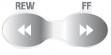
Все приложения ТВ в новом меню открываются из пункта «Приложения» в Главном меню.
Да, вся информация о договоре (счет, баланс, сумма к оплате) доступна для просмотра в Личном кабинете:
Главное меню → Личный кабинет.
Да, выбрать свой порядок каналов можно в пункте Настройки в Главном меню. Пункт «Каналы» → «Видимость и порядок каналов».
Да, вы можете управлять родительской блокировкой в Настройках, пункт Блокировки.
Изменение формата картинки и выбор разрешения экрана доступны в Настройках:
Главное меню → Настройки → Настройки экрана.
Изменение масштаба доступно только в меню Опций, которое вызывается кнопками Вправо или Enter/ Zoom/ # (в зависимости от модели ПДУ).
В открывшемся меню необходимо выбрать пункт «Масштаб ТВ» и далее выбрать приемлемый масштаб из предложенных вариантов.

ВАЖНО! Если в настройках экрана на приставке выбран формат изображения 4:3, пункт Масштаб ТВ не доступен
Обновление загрузится автоматически. На экране ТВ появится информационное сообщение о доступной новой версии прошивки для ТВ-приставки, а также две активные кнопки – OK и Напомнить через 3 часа. Для установки нужно нажать кнопку OK.
Доступ ко всем каналам возможен только через ТВ-приставку. При этом, абонентам Домашнего интернета по-прежнему доступен ряд телеканалов для бесплатного просмотра на компьютере через программу-проигрыватель VLC или его аналог (это будут эфирные каналы, познавательные и ряд каналов интересного содержания). Для просмотра ТВ каналов необходимо скачать и установить программу VLC или программу IP-TV Player.
К одной приставке можно подключить только один телевизор. Для независимого просмотра каналов на нескольких телевизорах воспользуйтесь услугой «Мультирум». Для второго телевизора можно арендовать или купить вторую приставку без жёсткого диска (дешевле, запись невозможна) или с жёстким диском (дороже, возможна независимая запись от записи первой приставки). Для третьего телевизора понадобится третья приставка. Подробности и условия подключения смотрите на сайте в разделе «Услуги», подраздел «Мультирум».
Сервис «Мультирум» могут подключить как действующие абоненты Домашнего цифрового телевидения «Билайн», имеющие положительный баланс абонентского счета, так и новые абоненты.
USB-порт предназначен для подключения диагностического оборудования. Воспроизведение на экране телевизора файлов с внешних носителей через USB-порт приставки невозможно. Также через USB-порт можно заряжать мобильные устройства.
Услуга «Мультирум» дает возможность независимо просматривать различные каналы на нескольких телевизорах с функцией записи. Для этого необходимо иметь одну приставку с диском, а остальные могут быть бездисковыми. При подключении данной услуги бездисковая приставка получит раздел меню записи, и с нее можно будет настраивать и просматривать записи, которые будут записываться на приставку с диском. Также эта услуга позволяет экономить. Можно подключить любой тариф на основную приставку (с диском) и иметь на всех подключенных телевизорах каналы, которые есть на основной. Подключить данную услугу можно из Личного кабинета.
Доступным для просмотра будет ограниченный перечень каналов:
- Первый канал
- Россия-1
- Матч ТВ
- НТВ
- 5 канал
- Россия К
- Россия 24
- Карусель
- ОТР
- ТВЦ
- РЕН ТВ
- Спас
- СТС
- Домашний
- ТВ-3
- Пятница
- Звезда
- Мир
- ТНТ
- Муз-ТВ
- билайн Инфо
- Shop24
- Shopping life
- 8 канал
Функция «Пауза» доступна на всех приставках. Для корректной работы функции на дополнительных приставках рекомендуем подключить все приставки через роутер.
Подробный обзор приставки для телевизора
Провайдер предоставляет абонентам оборудование для телевизора, чтобы получать качественное цифровое ТВ через сеть. Приставка Билайн – это современная техника, позволяющая смотреть фильмы,
телепрограммы в HD-качестве через беспроводное соединение wi-fi. Достаточно приобрести приставку, подключить ее к телевизору и настроить каналы.
Содержание
- 1 Обзор ТВ приставки Билайн
- 2 Пакеты каналов Билайн ТВ
- 2.1 Возможности телевидения Билайн
- 2.2 Интерактивная телепрограмма
- 2.3 Подключение на мобильных устройствах
Обзор ТВ приставки Билайн
Чтобы понять, как работают и настраиваются приставки Билайн, предусмотрена инструкция, но сначала стоит ознакомиться с техническими характеристиками устройства. Описание новой модели ТВ приставки от компании Билайн для цифрового телевидения:
| Позиции | Параметры |
| Операционная система | Android 7.1 |
| Объем памяти | 2 Гб |
| Поддержка | 4K UHD 2160p |
| Мультимедиа аудио | ACC, FLAC, MP3, OGG, WMA |
| Мультимедиа видео | WMV, MKV, MP4, MOV, AVI, XVID, H.264, M-JPEG, H.263, H.265, MPEG-4, VC1 |
| Качество изображения | JPG, PNG, GIF, BMP |
| Стандартные разъемы, аудиовыходы | HDMI, USB, RCA, CVBS AV |
| USB-порт | 2 штуки |
| Частота соединения | 2.4 ГГц, 5 ГГц |
Устройство сделано из высококачественного пластика. Приставка Билайн легкая, весит всего 200 грамм. Габариты: 22 мм х 95 мм х 95 мм. Она оборудована внешним блоком питания с пассивным охлаждением. В комплекте предоставляется пульт TV ДУ.
Стоимость по акции составляет всего 3300 рублей.
Пакеты каналов Билайн ТВ
Приставка Билайн ТВ позволяет организовать вещание онлайн нового поколения. Доступен просмотр телевидения в любом населенном пункте России. Абонент может подключать оборудование дома или брать его с собой на дачу. Настройка проводится через удобный интерфейс. Подключив провода, активируется оборудование для ТВ от Билайн. После приобретения прибора требуется установить его, а только потом настраивать каналы. Для этого на приставке и телевизоре нажимается кнопка включения.
Пользоваться пультом просто, все кнопки имеют расшифровку. В систему уже загружены ТВ каналы, которые доступны по подписке. Чтобы посмотреть, какой базовый пакет активирован на устройстве, нужно:
- Нажать клавишу «Меню». Перелистать вправо до позиции «Личный кабинет» и выбрать его.
- Найти параметр «Пакеты каналов» и подтвердить действие кнопкой «ОК». На экране будут отображены активированные предложения. Чтобы посмотреть сведения о конкретном телевизионном пакете, достаточно кликнуть на него.
- Для подключения нового пакета нужно найти графу «Продукты», выбрать вкладку «Домашнее ТВ» и перейти по ссылке «Тарифы». Отметитьь галочками позиции, которые хочется включить и нажать на кнопку «Подтвердить изменения».
Отключение дополнительных каналов проводится аналогичным способом.
Возможности телевидения Билайн
Новое беспроводное цифровое iptv оборудование с универсальным пультом, который предоставляется в комплекте, позволяет через меню просматривать группировку каналов. Другие возможности и основные команды:
- Группировка ТВ каналов проводится по основным тематикам. При желании доступна активация дополнительных каналов.
- Можно начать смотреть одну передачу, а потом вернуться на другую трансляцию. Присутствует режим записи, если в приставку вставлена флеш-карта. Такой способ позволяет не пропустить любимые передачи.
- Есть функция поиска контента в эфире. Чтобы оптимизировать действие, лучше строить запрос из ключевых фраз.
- Подключение и настройка «Родительского контроля» необходима для пользователей, в семье которых есть дети. В веб-кабинете нужно найти одноименную вкладку и активировать функцию. Абонент может самостоятельно блокировать «нежелательные» каналы.
- Доступно управление эфиром: пауза, перемотка и просмотр эфира за последние 3 дня.
Весь основной функционал находится в веб-кабинете. Так, чтобы посмотреть состояние лицевого счета, достаточно выбрать папку с названием запроса. Оплата услуг ТВ программ может происходить несколькими способами. Если привязать банковскую карточку, то можно сразу пополнять баланс. Доступно для платежных систем Visa, Mastercard. Совершать платеж разрешено по номеру телефона, тогда средства будут списаны с баланса смартфона. Подтверждение любой операции проводится через круглую клавишу «ОК».
Интерактивная телепрограмма
ТВ от фирмы Билайн – это непросто телевидение, а соединение нескольких интеллектуальных сервисов. Активировать базовые интернет-приложения не требуется, достаточно включить интересующую позицию, чтобы получить информацию. Приставка автоматически синхронизируется с рядом сервисов:
- Яндекс погода.
- Курсы валют.
- Дата и время по Москве, можно выбрать другой пояс.
- Rutube.
- Социальные сети.
- Мессенджеры.
- Спортивные новости от Rambler.
- Подписки.
- Видеопрокат.
- Игры.
Активация некоторых приложений может потребовать дополнительную плату.
Пользователь может управлять эфиром, просматривать архив передач и устанавливать оповещения для напоминания о будущей трансляции.
Подключение на мобильных устройствах
Легко организовать единый доступ на всех устройствах и осуществлять управление подключенным оборудованием через пульт приставки. Чтобы использование было корректным для каждого мобильного устройства, предусмотрено фирменное приложение, которое скачивается и устанавливается на смартфон.
После активации сервиса через номер своего телефона, происходит синхронизация. Это позволяет пользователям смотреть цифровое ТВ сразу на нескольких устройствах.
После подключения приставки провайдер предоставляет пакеты платных каналов и фильмов в тестовом режиме на две недели без абонентской платы. Это сделано для того, чтобы пользователь смог оценить качество и многообразие цифрового вещания.
Оценка статьи:
Загрузка…
ТВ каналы билайн
Выберите своё домашнее ТВ
Кино + ТВ1
Кино + ТВ2
Кино + ТВ3
Интерактивная телепрограмма
Как смотреть Билайн ТВ
Единый доступ на разных устройствах — до 5 устройств к 1 аккаунту
На большом экране с приставкой или Smart TV
Любимая классика и новинки уже в вашем телевизоре
На компьютере
Онлайн-кинотеатр
Преимущества Билайн ТВ
Любой интернет
Сервис доступен клиенту любого провайдера
Индивидуальные профили
Создавайте профили для каждого члена семьи
Рекомендации Big Data
Составлены на основе ваших данных и просмотров
Партнерские подписки
Топовые онлайн-кинотеатры
Родительский контроль
Ограничивайте доступ к нежелательному контенту
Управление эфиром
Смотрите передачи за последние 3 дня
Лучшие тарифы с билайн ТВ
Скидка на 3 месяца
750 ₽/мес
650 руб
мес
Подключить
Скидка на 3 месяца
950 ₽/мес
750 руб
мес
Подключить
Как настроить цифровое телевидение
Как быстро подключить и настроить цифровое ТВ билайн
Этапы подключения Билайн ТВ
Просто нажмите «Подключиться» или
«Обратный звонок».
Проверьте адрес перед подключением.
2. Дождитесь звонка оператора
Менеджер проконсультирует и поможет выбрать наилучший для вас тариф.
3. Специалист всё настроит
Бесплатно и без ущерба для вашего ремонта подключит быстрый интернет. Проконсультирует и настроит оборудование.
4. Оплачивайте без комиссий
После подключения у вас будет 1 день на оплату через сайт, наши офисы и еще множество других способов.
Как оставить заявку?
Просто нажмите «Подключиться» или «Обратный звонок». Перед этим вы можете проверить подключение или выбрать тарифный план. Установка высокоскоростного интернета — наша забота.
Есть вопросы по подключению?
Хочешь подключиться к домашнему интернету от билайн?
билайн — твой проводник в мир интернета и ТВ !
К сожалению, мы не определили ваш населенный пункт.
Пожалуйста, проверьте доступность сети с помощью нашего специалиста через форму связи
Оформите заявку на подключение и наш оператор перезвонит вам в ближайшее время для назначения заявки в график
Ваша заявка успешно отправлена!
Пожалуйста, ожидайте звонка специалиста.
Мы позвоним Вам в течение нескольких минут на номер * и уточним условия подключения.
*Если вы неправильно ввели номер своего телефона, пожалуйста, отправьте заявку еще раз с верным номером.
Какое подключение вас интересует?
Ваш запрос на проверку технической возможности успешно отправлен!
Пожалуйста, ожидайте звонка специалиста.
Мы позвоним Вам в течение нескольких минут на номер * с ответом о возможности подключения.
*Если вы неправильно ввели номер своего телефона, пожалуйста, отправьте заявку еще раз с верным номером.
Для получения консультации по подключению позвоните по 8 (800) 600 11 50 или
закажите обратный звонок
Для получения поддержки
(по платежам, работе оборудования, смене тарифа, сбоях в сети, работе личнoгo кaбинeтa)
позвоните по:
8 (800) 700 80 00
Больше контактов специалистов поддержки для существующих абонентов по ссылке: Помощь и поддержка
Оформить заявку, получить информацию по тарифам и подключению
Я хочу подключить услуги билайн
Заказ обратного звонка успешно отправлен!
Пожалуйста, ожидайте звонка нашего специалиста.
Мы позвоним Вам в течение нескольких минут на номер *.
*Если вы неправильно ввели номер своего телефона, пожалуйста, отправьте заявку еще раз с верным номером.
Содержание
- Как настроить ТВ приставку Билайн: инструкция здесь
- Поддерживаемое оборудование
- Подключение и настройка ТВ-приставки Beeline
- Активация и регистрация
- Настройка каналов
- По Вай-Фай
- Сброс настроек
- Итоги
- Как подключить Билайн ТВ к телевизору: инструкция
- Что такое Билайн ТВ
- Как подключить Beeline TV к телевизору
- С помощью приставки
- Подключение к роутеру
- Активация
- Как подключить TV Смарт
- Самсунг
- Другие телевизоры
- Регистрация
- Сколько телевизоров можно подключать
- Настройка
- Итоги
Как настроить ТВ приставку Билайн: инструкция здесь
Настройка приставки Билайн ТВ — комплекс мероприятий, направленных на подключение устройства, дальнейшую активацию оборудования и регистрацию услуги. Ниже приведем пошаговую инструкцию, как «запустить» приставку и использовать все возможности Билайн ТВ. Рассмотрим особенности сброса и подключения телевидения через Вай-Фай.
Поддерживаемое оборудование
Перед тем как настроить ТВ приставку Билайн, разберитесь с моделями оборудования, которое поддерживается производителем. На момент написания статьи доступно применение следующих девайсов:
- SWG2001B-A;
- ZTE ZXV10 B860H;
- Tatung STB3210, STB3012 CDA, STB3310.
- RASSE 001;
- Motorola VIP2262E, 1002e1002p, 1200e1200,
- Cisco 430, 2001, 2200, 2230, 7031, 1216e1216;
- Pace 8005;
- JUPITER-T5-PM;
- Arris vip 2262.
Принцип настройки телевизионной приставки Билайн ТВ для всех моделей почти идентичен. Единственное, что может отличаться — надписи на светодиодах и разъемах, а также встроенное меню.
Подключение и настройка ТВ-приставки Beeline
Для начала рассмотрим, как настроить ТВ приставку Билайн и подключить ее к телевизору с помощью кабеля.
Алгоритм действий имеет такой вид:
- Используйте коммутатор, который идет в комплекте Билайн ТВ, и подключите его к сети. Для настройки можно взять D-Link DES-1005D или TRENDnet TE100-S5.
- Подключите к маршрутизатору провод, который подвели в квартиру или дом монтажники компании Билайн.
- Объедините коммутатор и приставку с помощью LAN-кабеля путем подключения устройства в специальные порты. В ТВ-приставке интересующее гнездо называется NETWORK.
- Соедините приставку с телевизором. Здесь доступно два варианта — применение «тюльпанов» или HDMI-кабеля. Первое решение подходит для моделей ТВ старого типа. Для более новых устройств лучше использовать стандартный HDMI-кабель. Его особенность в передаче звука и изображения одним проводом, а также сохранении качества картинки. При подключении «тюльпанов» следуйте цветовой маркировке на приставке и телевизоре.
- Включите ТВ-приставку Билайн путем нажатия кнопки Power.
Учтите, что данный вариант отлично подходит, когда нужно подключить 1 телек к одному ресиверу. Но есть Вам нужно подключить два телевизора к одной приставке, то придется немного попотеть.
Если настройка приставки телевидения Билайн сделана правильно, на коммутаторе должны светиться два светодиода — с номером порта, подключенного к основному проводу (подача Интернета), а также разъема сетевого кабеля (тот, который идет к ТВ-приставке).
Дополнительные инструкции здесь: LG смарт TV
После выполнения указанных шагов дождитесь первой настройки ТВ-приставки. Она выполняется автоматически и занимает в среднем 12-15 минут времени. После этого можно смотреть видео в цифровом качестве.
Активация и регистрация
Перед тем как настроить каналы ТВ приставки Билайн на телевизоре и выполнить иные работы, оборудование необходимо активировать. Для этого сделайте следующее:
- Войдите в личный кабинет и перейдите в раздел Продукты.
- В секции Домашнее ТВ кликните по ссылке Тарифы.
- На странице со списком тарифных планов укажите необходимый тариф и жмите К подключению.
- Выберите дополнительные пакеты Билайн ТВ и подключите их (по желанию).
- При наличии оборудования выберите пункт Уже есть приставка.
- Вбейте МАС-адрес устройства и четыре последних знака серийного номера.
- Кликните на кнопку Проверить параметры.
Если у вас пока нет оборудования, выберите соответствующий пункт и закажите устройство. В этом случае курьер доставит оборудование по указанному адресу.
Чтобы настроить Билайн через ТВ приставку, необходимо пройти регистрацию в сети. Абоненты компании Beeline могут зарегистрироваться по телефону, куда приходит PIN-код для входа. Пользователям Интернета доступна регистрация по номеру договора или паролю в личном кабинете. Если человек подключен к другому провайдеру, можно зарегистрировать услугу по e-mail. Если что выход есть: перестала работать приставка.
Настройка каналов
После выполнения рассмотренных шагов можно настроить каналы на приставке Билайн. Клиенты компании могут выбрать дополнительные каналы и за дополнительную плату получить пакеты следующих ТВ — спортивных, детских, взрослых и т. д.
Настройка каналов доступна двумя способами:
- С помощью меню приставки Билайн ТВ. Войдите в Меню, а далее Личный кабинет и Пакеты каналов. Там перейдите в раздел дополнительных пакетов и выберите нужный вариант.
- Через личный кабинет. В таком случае войдите в ЛК, а там перейдите в раздел Продукты. На следующем шаге жмите на пункт Домашнее ТВ и Тарифы. После выполнения этих действий открывается страница с перечнем тарифов. Там ставьте отметку в разделе Подключенные и кликните по ссылке На страницу пакета. Листайте вниз и найдите раздел Тематические пакеты. Переместите нужный ползунок и сохраните изменения. Учтите, что при включении дополнительного пакета каналов меняется и абонентская плата.

После входа в главное меню приставки ТВ Билайн доступно много разделов — рекомендуемое, телепрограмма, телеканалы, видеопрокат, приложения, личный кабинет и другие. Наибольший интерес с позиции настроек имеет одноименный раздел Настройки. В нем можно управлять каналами и уведомлениями, настраивать родительский контроль и решать иные задачи.
Учтите, что к одной приставке подключается только один ТВ. Если необходимо увеличить количество подключаемого оборудования, можно воспользоваться опцией Мультирум. Для этого необходимо арендовать или купить еще одну приставку. Иными словами, для каждого телевизора необходимо свое оборудование.
По Вай-Фай
Ниже мы рассмотрели, как настроить ТВ приставку Билайн через роутер с помощью LAN-кабеля. Если в вашем распоряжении телевизор с беспроводным модулем, доступно подключение через WiFi. Приведем общую инструкцию по настройке:
- Подключите Вай-Фай роутер к питанию и соедините его с ПК или ноутбуком с помощью LAN-кабеля.
- Войдите в настройки маршрутизатора путем ввода в строке URL браузера 192.168.1.1 (точные данные можно найти на днище устройства).
- Введите логин и пароль для входа (два раза admin).
- Задайте настройки своего провайдера, установите SSID и пароль для Вай-Фай.

- войдите в меню, а далее Сеть;
- перейдите в Настройки сети и переходите к следующему шагу;
- выберите беспроводное подключение и идите далее;
- найдите WiFi-сеть и укажите введенный пароль;
- жмите на кнопку Smart Hub;
- войдите в приложение Samsung App;
- найдите Билайн ТВ и скачайте его на телевизор;
- установите приложение.
На завершающем этапе остается только зарегистрироваться и пользоваться возможностями телевидения без приставки.
Сброс настроек
При возникновении трудностей в работе оборудования может потребоваться сброс настроек приставки Билайн ТВ. По сути, речь идет об обычном жестком «резете». При этом перечень и порядок каналов остается неизменным — эта информация продолжает храниться на сервере. Для сброса данных сделайте следующее:
- отключите устройство от питания;
- зажмите кнопку Reset;
- включите девайс в розетку и дождитесь загрузки.
Для выхода из меню сброса достаточно отключить и включить девайс. После этого устройство переходит в обычный режим работы. Так же можете прочитать как поменять пароль на Вай Фай роутере.
Итоги
Как видно из статьи, настройка приставки Билайн ТВ не вызывает больших трудностей. Кроме того, при наличии телевизора с WiFi можно вообще отказаться от дополнительного оборудования и пользоваться услугами телевидения Beeline путем подключения по беспроводной сети. Главное условие, чтобы на телевизоре была предусмотрена технология Смарт.
Источник
Как подключить Билайн ТВ к телевизору: инструкция
Последнее время люди все чаще интересуются — как подключить Билайн ТВ к телевизору. В компании Beeline позаботились о том, чтобы процесс пользования услугой и регистрации не занимал много времени, а клиент получал доступ к телевидению без особой нагрузки для кошелька. Ниже рассмотрим особенности предложения, как работает Билайн ТВ на телевизоре, и что необходимо для его подключения. Приведенной инструкции будет достаточно для выполнения настройки без привлечения специалистов.
Что такое Билайн ТВ
Последние годы набирает обороты онлайн-телевидение, позволяющее подключаться без подведения специального кабеля путем регистрации через Интернет. Билайн TV – одно из таких предложений. Это телевидение нового поколения, открывающее доступ к сотням лучших каналов, фильмов и мультфильмов с возможностью покупки дополнительных пакетов (Спортивный, Детский, Для взрослых, Настрой Кино и других). Подробный перечень предложений легко посмотреть в разделе Пакеты программы.
Мобильные абоненты могут подключить телевидение Билайн к телевизору и бесплатно пользоваться пакетом Стартовый в течение одного месяца. При регистрации по почтовому ящику не обойтись без указания сведений банковской карты. Такая опция не доступна пользователям тарифов Домашний Интернет и ТВ, а также Все в одном. Также не получится зарегистрироваться по e-mail пользователям с iOS.
Как подключить Beeline TV к телевизору
Перед тем как смотреть Билайн ТВ на телевизоре, важно разобраться с особенностями его подключения. Предварительно сделайте такие шаги:
- Убедитесь, что Билайн ТВ подключен к дому. Это легко сделать на сайте или набрав номер телефона 8-800-70-080-00 .
- Определитесь с тарифным планом домашних услуг и дополнительными пакетами каналов.
- Оставьте заявку, чтобы специалисты могли подключить вас к Интернету и ТВ. При одновременном подключении двух услуг плата за настройку не взимается. Пользователи, которые подключены к Домашнему Интернету, делают эту работу самостоятельно.
С помощью приставки
Чтобы включить Билайн ТВ на телевизоре без технологии Смарт, потребуется приставка. Ее можно получить в бесплатную аренду или приобрести у провайдера. Все оборудование компании гарантирует высокую четкость изображения в HD качестве.
Подключение к роутеру
Как только приставка получена, можно настроить ТВ Билайн на телевизоре. Алгоритм действий такой:
- Подключите роутер (к примеру, D-Link DES-1005D) к сети 220 В через адаптер.
- Достаньте из коробки с приставкой кабель и включите его в любой из доступных портов.
- Включите в другой порт устройства Интернет-кабель, который провел провайдер в дом или квартиру.
- Соедините маршрутизатор с приставкой. Для этого необходимо подключить к приставке порт Network.
- Подключитесь к ТВ. Как вариант, можно использовать кабель типа «тюльпан» или HDMI. В первом случае будьте внимательны и соблюдайте маркировку по цвету. Если неправильно подключить провода (к примеру, перепутать звук и видео), Билайн телевидение показывать не будет.
- Включите приставку путем нажатия кнопки Power на передней панели и проверьте, что загорелся индикатор Link.
- Убедитесь в правильном свечении индикаторов. Подключение Билайн ТВ через роутер сделано правильно, если на передней панели горит кнопка питания, а также индикаторы возле номера порта и сетевого кабеля. На всякий случай: https://beelinex.ru/kak-nastroit-router/

Активация
Чтобы пользоваться приставкой, ее необходимо активировать. Для этого сделайте следующие шаги:
- Войдите в личный кабинет Beeline TV, перейдите в раздел продукты, а там выберите раздел Домашнее ТВ и войдите в Тарифы.
- Укажите выбранный план и жмите К подключению.
- Выберите необходимые пакеты с каналами и еще раз кликните К подключению.
- При наличии оборудования жмите Уже есть приставка, а при ее отсутствии выберите Пока нет приставки.
- При наличии ТВ-приставки укажите MAC-адрес устройства и четыре последних цифры серийника.
- Кликните на кнопку Применить параметры.

Теперь можно смотреть ТВ от Билайн на телевизоре с учетом выбранного тарифа. В дальнейшем вы вправе вносить изменения в пакеты, добавлять каналы или отключать подписку, если в ней нет необходимости.
Как подключить TV Смарт
Перед тем как подключить роутер Билайн к телевизору ЖК, обратите внимание на модель своего ТВ. Если в нем предусмотрена технологи Smart, соединение возможно с помощью WiFi после установки специального приложения. Для начала настройте маршрутизатор, задайте логин и пароль беспроводной сети. После этого можно переходить к соединению ТВ и роутера по Вай-Фай. Приведем инструкцию для разных ТВ.
Самсунг
Для начала рассмотрим, как выполнить настройку роутера для Билайн ТВ на Самсунг. Алгоритм такой:
- войдите в меню и перейдите в раздел Сеть.
- перейдите в Настройки сети;
- изучите инструкцию и жмите Далее;
- выберите беспроводное подключение и переходите дальше;
- в перечне найдите свою WiFi-сеть;
- введите установленный пароль.

После этого можно разобраться с вопросом, как установить приложение Билайн ТВ на телевизор. Для этого необходимо подключить телевизор к Интернету по рассмотренной выше схеме. После этого сделайте такие шаги:
- жмите на кнопку Smart Hub;
- войдите в Samsung App;
- отыщите приложение Билайн ТВ с помощью поиска;
- установите программу.
Теперь можно в любой момент запускать программу Билайн ТВ для телевизора и наслаждаться просмотром.
Если под рукой телевизор LG, алгоритм действий будет немного иным. Сделайте следующее:
- войдите в меню, а там найдите пункт Сеть;
- перейдите в него и выберите раздел Настройка сети: беспроводной;
- кликните на пункт Настройка из списка точек доступа (АР);
- в перечне WiFi-сетей найдите свою;
- жмите на нее и укажите пароль;
- дождитесь проверки и сообщения об успешном соединении.

- подключите ТВ к Интернету;
- войдите в LG Smart TV путем нажатия на клавишу Recents/Home;
- перейдите в LG Content Store;
- отыщите программу Билайн с помощью поиска.

Теперь остается скачать приложение Билайн ТВ на телевизор и наслаждаться просмотром передач.
Другие телевизоры
При желании можно подключить к Вай-Фай и другие телевизоры, к примеру, Филипс 6008т 60, к моделям Sony и т. д. Принцип действия во всех случаях почти идентичный — переход Настройки, подключение к сети и ввод пароля. После этого остается установить приложение и входить в него для просмотра телевидения.
Регистрация
Для просмотра телевидения в режиме онлайн необходима регистрация в Билайн ТВ. Здесь доступно несколько вариантов:
- Абоненты мобильной сети Beeline могут зарегистрироваться по телефону с получение СМС и ПИН-кода. Также допускается регистрация с помощью пароля от личного кабинета.
- Клиенты других операторов связи должны регистрироваться по e-mail, куда также приходит ПИН-код.
- Пользователи услуги Домашний Интернет Билайн могу подключить опцию по номеру договора, телефону или паролю от ЛК.
При наличии подключения ТВ и Домашнего Интернета регистрация доступна по номеру договора. После ввода номера прописывается пароль от ЛК.
Сколько телевизоров можно подключать
Клиенты провайдера часто спрашивают, можно ли подключить 2 телевизора Билайн ТВ для одновременного просмотра. Это легко сделать. Компания предлагает услугу Мультирум, которая не требует платы за подключение. При этом разрешается подключить два, три или даже четыре устройства. Минус в том, что для каждого телевизора предусматривается своя приставка.
При подключении до четырех телевизоров дома можно смотреть разные телеканалы. Для подключения Мультирум нужна только приставка с жестким диском и возможности записи для одного ТВ, а также дополнительные ТВ-приставки для остального оборудования. Ресивер можно настроить самому или обратиться за помощью к специалисту.
В случае подключения по Вай-Фай можно включать до пяти устройств. При этом возникает вопрос, как подключить второй телевизор к Билайн ТВ. Для этого требуется ввести номер или почтовый ящик, а после указать полученный PIN на новом устройстве. Таким способом можно подключить несколько девайсов, а после настроить каналы по собственному предпочтению.
Настройка
В завершении рассмотрим, как настроить Билайн ТВ на телевизоре. Весь процесс максимально прост и подразумевает выполнение рассмотренных выше шагов. Пользователь должен подключить услугу и оборудование, активировать ТВ-приставку и зарегистрироваться в сети. На Смарт телевизорах необходимо установить виджет для просмотра.
Таким способом человек подключается к системе и может просматривать каналы. Изменение тарифа или добавление каналов доступно через личный кабинет. Что касается программы, в ней можно менять очередность каналов и вносить другие изменения с учетом личных предпочтений.
Если приложение Билайн ТВ не работает, причина может быть в отсутствии Интернета, неправильной настройке роутера или сбоях в работе приставки. Еще раз проверьте правильность подключения оборудования и целостность проводов. Иногда достаточно перенести роутер ближе, чтобы улучшить качество подключения. Если не удается решить вопрос своими силами, всегда можно связаться с техподдержкой по телефону 8-800-70-080-00 .
Итоги
Теперь вы знаете, как подключить Билайн ТВ к телевизору, возможно ли соединение сразу нескольких устройств и что для этого необходимо. При правильном подходе выполнение изложенных выше работ не вызывает трудностей и все мероприятия можно реализовать без привлечения работников компании.
Источник